Cum se creează chestionare de tip de evaluare a personalității utilizând pluginul Gravity Forms
Publicat: 2020-02-25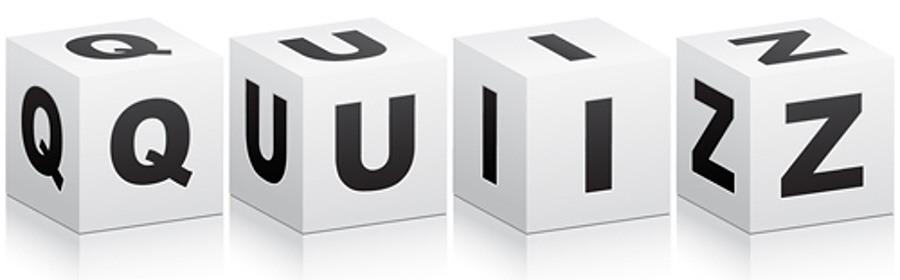 Ai susținut testul „Ce fel de X ești tu” ? Eu am.
Ai susținut testul „Ce fel de X ești tu” ? Eu am.
De cele mai multe ori poți să prezici rezultatul și să-l manipulezi. Cu toate acestea, este la fel de distractiv. Practic este un test de evaluare a personalității foarte grosier. Răspunsurile sunt cu alegere multiplă și sunt întotdeauna afișate într-o anumită ordine. Rezultatele se bazează pe răspunsurile pe care le alegeți.
Deci, să presupunem că există 4 opțiuni pentru fiecare rezultat (a,b,c,d). În cea mai mare parte , a ar însemna că sunteți de tip A, mai ales b ar însemna că sunteți de tip B și așa mai departe. Opțional, răspunsurile au ponderi și evaluezi în funcție de scorul tău. Înțelegi ideea.
Dacă nu aveți nicio idee despre cum să adăugați un astfel de test pe site-ul dvs. WordPress sau LearnDash, vă sugerez să căutați un plugin. O soluție potrivită ar depinde într-adevăr de cerințele dvs. Dar, dacă doriți control total asupra funcționalității, ar fi mai bine să o construiți singur sau să o construiți personalizat de către profesioniști .
Vă avertizez imediat că va fi un cod implicat. Nu te stresa. Dar, codul nu este înfricoșător. Odată ce aveți logica la locul lor, codarea este o briză.
Iată ce va trebui să facem:
- Obțineți pluginul Gravity Forms (dacă nu îl aveți deja)
- Creați un test de tip de evaluare
- Evaluați și afișați rezultatele
De ce Gravity Forms?
Vom folosi pluginul Gravity Forms ca bază pentru test. Motivul pentru care am selectat pluginul Gravity Forms este că reduce efortul cu MULT!
Vedeți, funcționalitatea de care aveți nevoie este ușor disponibilă. Aveți opțiunea de a adăuga butoane radio și, de asemenea, de a împărți fără efort întrebările în secțiuni pentru a crea un formular cu mai multe părți. (Acest lucru va fi clar când vom crea formularul).
Aveți opțiunea de a stoca rezultatele într-un câmp ascuns, de a stila formularul conform temei dvs., de a permite trimiterea notificărilor la trimiterea formularului, precum și opțiunea de a procesa valori folosind cârligele disponibile.
Practic ai slujba tăiată.
| NOTĂ: Dacă încercați să realizați așa ceva pe site-ul dvs. LearnDash , există o soluție pe care ar trebui să o cunoașteți. Tipul implicit de întrebare de chestionar cu variante multiple din LearnDash vă va permite să creați chestionarul. Odată ce aveți întrebările gata, puteți atribui ponderi, puncte sau un scor opțiunilor și puteți afișa evaluarea adecvată. Dacă alegeți să continuați folosind această metodă, nu trebuie să utilizați deloc pluginul Gravity Forms. |
Cum se creează testul?
Deoarece vom crea, în esență, un test, unii dintre voi s-ar putea să se întrebe dacă vom folosi suplimentul Quiz pentru Gravity Forms. Nu vom folosi acest supliment, pentru că nu ne ajută. Acest supliment este axat pe crearea de chestionare de tip examinare și, în loc să-l modificăm, ar fi mai bine să ne creăm propria soluție.
Trecând peste.
Pentru fiecare test pe care îl creăm, trebuie să creăm un formular nou. De exemplu, să considerăm că vrem să creăm un test „Ce super-erou ești tu” .
Pasul 1: Va trebui să creăm un formular nou și să-i denumim „Ce super-erou ești”.
Pasul 2: Fiecare întrebare va trebui adăugată ca câmp „Butoane radio”. Adăugați întrebarea ca nume de câmp și opțiuni ca răspunsuri posibile.
Pasul 3: Pentru a atribui ponderi fiecărui răspuns, bifați caseta de selectare „afișați valori” pentru câmp și adăugați valori.
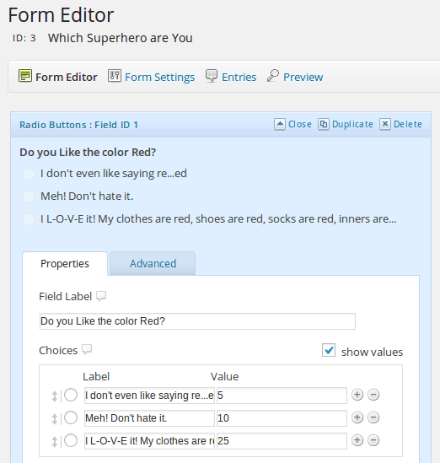
Crearea testului
Pasul 4: Dacă trebuie să răspundeți la fiecare întrebare, faceți din fiecare întrebare un câmp obligatoriu.
Pasul 5: Pentru a formata afișarea formularului, puteți alege să creați un formular cu mai multe părți și să adăugați o întrebare pe fiecare secțiune. Pentru aceasta, ar trebui să adăugați un câmp „Înrupere de pagină” după fiecare întrebare.

Pasul 6: Vom folosi și un câmp ascuns pentru a stoca rezultatul. Acesta va fi folosit odată ce formularul este completat, dar înainte de trimiterea notificărilor. Adăugați acest câmp la sfârșitul formularului din ultima secțiune.
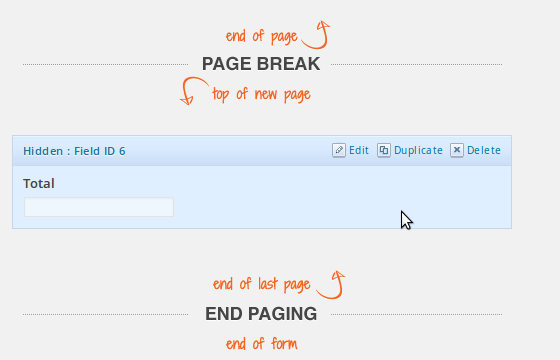
Adăugarea unui câmp ascuns
După ce aveți câmpurile la locul lor, salvați formularul. Fiți atenți la ID-urile formularelor și câmpurilor, vom avea nevoie de acestea în codul nostru.
Cum se evaluează și se afișează rezultatele?
Acum, am ajuns la punctul principal. Trebuie să evaluăm intrările și să afișăm rezultatele corespunzătoare. Pentru aceasta trebuie să folosim cârligul „ gform_pre_submission” . Folosind acest cârlig, putem calcula agregatul rezultatelor și putem actualiza valoarea câmpului ascuns, înainte ca intrările din formular să fie salvate.
Să considerăm că ați adăugat 5 întrebări, iar al șaselea câmp este câmpul ascuns. Deoarece am atribuit o valoare fiecărui câmp, ar trebui să calculăm totalul tuturor câmpurilor selectate și să arătăm rezultatul pe baza totalului. În variabila $_POST, cheia pentru fiecare câmp ar fi input_{field_id}. De exemplu, pentru câmpul ID 4, valoarea ar fi $_POST[“input_4”];
add_filter( "gform_pre_submission_3" , "wdm_evaluate_results" ); funcția wdm_evaluate_results ($form) { $total = 0 ; // adaugă valorile rezultatelor selectate $total + = $_POST[ "input_1" ] ; $total + = $_POST[ "input_2" ] ; $total + = $_POST[ "input_3" ] ; $total + = $_POST[ "input_4" ] ; $total + = $_POST[ "input_5" ]; // setează valoarea câmpului ascuns $_POST[ "input_6" ] = $total; }
Acum că avem rezultatul, putem afișa un mesaj folosind setările de notificare de confirmare pentru formular și folosind o logică condiționată.
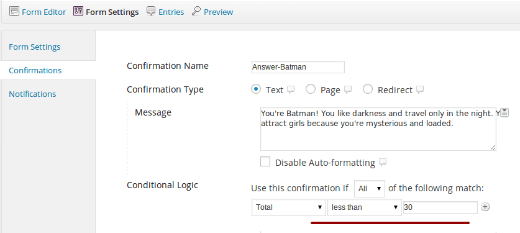
Cum să afișați rezultatele
În continuare cu exemplul nostru, spuneți că sunteți „Batman” dacă scorul dvs. este mai mic de 30. În acest caz, trebuie să adăugați o confirmare, care va fi afișată numai dacă valoarea câmpului ascuns este mai mică de 30.
Și ești gata! Aveți propriul test de evaluare personală.
Încheierea
Majoritatea clienților noștri care caută mereu să actualizeze modulele de chestionare ale site-ului lor sunt în principal proprietari de site-uri LMS și LearnDash. Dacă ești unul dintre ei, iată ceva care te-ar putea interesa.
Citiți suplimentare despre „Personalizarea testului LearnDash”
Trucuri de personalizare DIY pentru chestionarele dvs. LearnDash
|
Asta e tot pentru azi. Asigurați-vă că îl încercați și trimiteți-mi link-uri ale testelor de evaluare pe care le creați folosind secțiunea de comentarii de mai jos!
Noroc!
Imagini de freepik
